Snagit 2018 gjennomgang Hva er nytt siden versjon 13

TechSmith Snagit er vår favorittprogramvare for skjermbilder og bilderedigering. Sjekk ut de nye funksjonene i Snagit 2018!
I Microsoft Excel 2007 er det ikke vanskelig å bruke rapport og dashbord om hverandre. Rapporter blir ofte referert til som dashbord bare fordi de inkluderte noen få diagrammer. På samme måte har mange dashbord blitt kalt rapporter. Alt dette kan virke som semantikk, men det er nyttig å tømme Excel-luften litt og forstå kjerneattributtene til det som anses å være rapporter og dashbord.
Rapporter er sannsynligvis den vanligste bruken av business intelligence. En rapport kan beskrives som et dokument som inneholder data som brukes til lesing eller visning. Det kan være så enkelt som en datatabell eller så komplekst som en subtotalt visning med interaktiv boring, lik Excels Subtotal-funksjonalitet.
Hovedegenskapen til en rapport er at den ikke fører en leser til en forhåndsdefinert konklusjon. Selv om en rapport kan inneholde analyser, aggregeringer og til og med diagrammer, lar rapporter ofte sluttbrukeren bruke sin egen vurdering og analyse på dataene.
For å tydeliggjøre dette konseptet viser figur 1 et eksempel på en rapport. Denne rapporten viser nasjonalparkens overnattingsstatistikk etter periode. Selv om disse dataene kan være nyttige, er det klart at denne rapporten ikke styrer leseren i noen forhåndsdefinerte vurderinger eller analyser; det er ganske enkelt å presentere de aggregerte dataene.
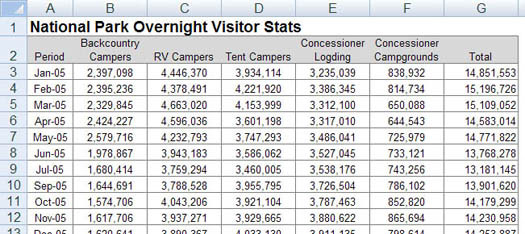
Figur 1: Rapporter presenterer data for visning, men leder ikke leserne til konklusjoner.
Et dashbord er et visuelt grensesnitt som gir øyeblikkelig oversikt over nøkkeltiltak som er relevante for et bestemt mål eller forretningsprosess. Dashboards har tre hovedattributter:
Figur 2 illustrerer et dashbord som bruker de samme dataene som vist i figur 1. Dette dashbordet viser nøkkelinformasjon om nasjonalparkens besøksstatistikk over natten. Som du kan se, har denne presentasjonen alle hovedattributtene som definerer et dashbord. For det første er det en visuell skjerm som lar deg raskt gjenkjenne den generelle trenden til statistikken for besøkende over natten. For det andre kan du se at ikke alle detaljerte data vises her; bare nøkkelinformasjonen som er relevant for å støtte målet med dette dashbordet. Til slutt, i kraft av sitt mål, presenterer dette dashbordet deg effektivt med analyser og konklusjoner om trenden for besøkende over natten.
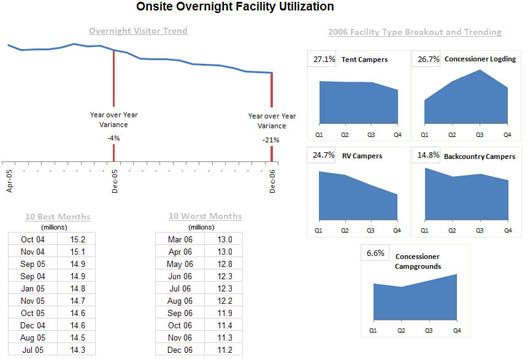
Figur 2: Dashboards gir et raskt overblikk over nøkkeltiltak som er relevante for et bestemt mål eller forretningsprosess.
Følgende skisserer de første trinnene for å lage et Excel-dashbord:
Før de investerer tid og penger for å bygge Excel-dashboards, bør brukerne først brainstorme ideer om typen data som skal legges til dashbordet. Legg strategi på hovedformålet du vil at dashbordet skal tjene. Ønsker du å spore bestemte avdelinger av virksomheten eller ytelsen til et spesifikt produkt produsert av selskapet?
Etter å ha bestemt formålet, er neste trinn å identifisere den riktige kilden til dataene som skal vises på dashbordet. Dataene utgjør det grunnleggende elementet i dashbordet og veileder komponentene som skal legges til det.
Formålet med å lage dashbordet bestemmer i stor grad utseendet og funksjonene. Dashbordet skal kun omfatte de nødvendige aspektene ved dataene som er relevante for å ta sentrale beslutninger. Utseendet avhenger også av mottakerne av informasjonen. Hva er deres preferanser? Er forbrukeren en leder, ekstern klient eller en kollega? Hvor mye tid har de til å studere dashbordet? Alle attributtene bør være nøkkelen i utformingen av dashbordet samtidig som forbrukerens preferanser tas i betraktning.
Brainstorming-stadiet vil skissere relevante dashbordelementer som skal inkluderes i designet. Du kan velge å bruke eller forbedre forhåndsbygde maler for å spare tid og penger. Nøkkelelementene i malen vil inkludere pivottabeller , statiske tabeller, dynamiske diagrammer, objekter med autoform, målemoduler og andre widgeter som ikke er kart.
Plassen som opptas av hvert av elementene bestemmer også utseendet og lesbarheten til dashbordet. Er det for mange små gjenstander i dashbordet? Er elementene nødvendige, eller trenger du noen få store gjenstander som er enkle og raske å studere? Identifiser alle nøkkelelementene du vil se på dashbordet, slik at du kan kategorisere lignende elementer i samme seksjon i dashbordet.
I tillegg påvirker bakgrunnsfargen på Excel-dashbordet dataenes lesbarhet i stor grad. Du kan velge å fargekode lignende objekter for å gjøre det enkelt for databrukerne å lese informasjonen som presenteres på dashbordet. Valget av farger hjelper også brukere med å skille mellom visse grupper av elementer for enklere sammenligning. Excel-dashbordets brukergrensesnitt kan forbedres ved å forenkle navigasjonspanelene. En måte å oppnå det på er å legge til etiketter i grafer, inkludere rullegardinlister og fryse paneler for å begrense rulling.
TechSmith Snagit er vår favorittprogramvare for skjermbilder og bilderedigering. Sjekk ut de nye funksjonene i Snagit 2018!
Trenger du å lage diagrammer eller flytskjemaer og ønsker ikke å installere ekstra programvare? Her er en liste over online diagramverktøy.
Å ha et hus fullt av trådløst tilkoblede enheter og strømmetjenester som Spotify er flott inntil ting ikke fungerer og du finner interessante løsninger.
NVMe M.2 SSD er det siste innen datamaskinharddiskteknologi. Hva er det og hvor raskt er det kontra eldre harddisker og Solid State Drives (SSD)?
Sonos er den beste streaming-lydløsningen som starter på $400 for to høyttalere. Men med riktig oppsett kan AirPlay være gratis. La oss se gjennom detaljene.
Google Backup and Sync er en ny app som synkroniserer til Bilder og Disk. Les videre for å se hvordan det står opp mot OneDrive, Dropbox, Backblaze og Crashplan.
MyIPTV er en kabelskjæringstjeneste som bruker SOPlayer-appen for flere plattformer og tilbyr TV, filmer og andre former for media for en betalt
Logitech ga nylig ut sitt Illuminated Living-Room Keyboard K830 som er ment som en hjemmeunderholdningskamerat. Her er vår anmeldelse av enheten.
Her er en titt på oppdateringen nylig utgitt til CloudHQ og hvordan den fungerer. Les videre for å finne mer.
OnePlus 6T er en førsteklasses flaggskipkvalitet Android-telefon som selges med rabatt sammenlignet med Apple iPhone, Google Pixel 3 eller Samsung Galaxy S9.








